OneNote 작업하는 동안 자동으로 노트를 저장하지만 컴퓨터의 나머지 파일 및 데이터와 마찬가지로 항상 전자 필기장을 백업해야 합니다. 하드 드라이브 손상은 누구에게나 일어날 수 있으며 이 경우 노트는 영원히 사라집니다. Notebook을 백업하는 경우 필요한 경우 백업에서 노트를 복원 할 수 있습니다.
참고 사항:
-
자동 백업은 windows 데스크톱 버전의 OneNote 에서만 사용할 수 있습니다. 현재 다른 플랫폼에서웹용 OneNote 또는 OneNote 사용하는 경우 www.onenote.com 방문하여 Windows 버전의 OneNote용 OneNote 2016 무료로 다운로드하세요.
-
파일을 저장할 수 있는 위치를 선택하여 자동 백업을 설정합니다. 컴퓨터 하드 드라이브 이외의 위치를 선택해야 합니다.
-
파일 > 옵션을 선택합니다.
-
OneNote 옵션 대화 상자에서 저장 및 백업을 선택합니다.
-
오른쪽의 저장 아래에서 백업 폴더 > 수정을 선택합니다.
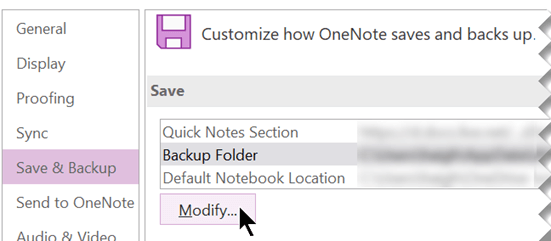
-
폴더 선택 대화 상자에서 백업 폴더로 이동합니다. 예를 들어 네트워크의 개인 폴더를 사용하거나 USB 드라이브를 사용할 수 있습니다.
-
선택을 선택하여 새 위치를 수락한 다음 확인을 선택합니다.
OneNote 매주 전자 필기장 파일을 자동으로 백업합니다. 중요한 노트를 많이 기록하는 경우 OneNote 옵션 대화 상자에서 다른 저장 및 백업 설정을 조정하여 전자 필기장을 더 자주 백업할 수 있습니다.
팁: 언제든지 백업 위치를 변경하려면 앞에 설명된 단계를 반복하세요.
전자 필기장을 수동으로 백업
전자 필기장에 많은 양의 정보를 추가하거나 변경할 때마다 해당 내용의 손실을 방지하기 위해 수동 백업을 실행할 수 있습니다.
-
파일 > 옵션을 선택합니다.
-
OneNote 옵션 대화 상자에서 저장 및 백업을 선택합니다.
-
오른쪽의 저장 아래에서 모든 전자 필기장 지금 백업을 선택합니다.
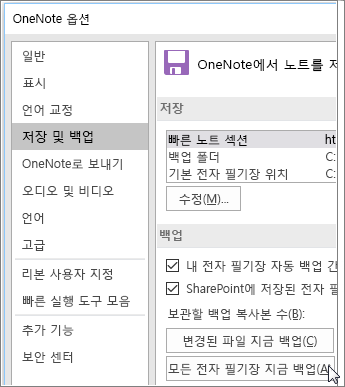
-
백업이 성공적으로 완료되었다는 알림이 표시되면 확인을 선택합니다.
대부분의 사람들에게는 언제나 가장 최근의 노트가 제일 중요할 것입니다. 하지만 백업 기능을 사용하여 시간에 따른 중요한 노트를 보관하려는 경우 최신 백업이 이전 백업 세트를 덮어쓰지 않도록 해야 합니다. OneNote 옵션 대화 상자의 저장 및 백업 설정에서 유지할 백업 복사본의 수를 조정하여 이러한 옵션을 설정할 수 있습니다.










